Información preliminar

Antes de entrar en los méritos del tema y echar un vistazo más de cerca cómo cambiar la imagen en youtube, déjame darte algunos información preliminar que debe conocer necesariamente antes de continuar.
En primer lugar quiero decirte que ya no es posible cambiar la imagen (ya sea de perfil o de portada) actuando desde la app de YouTube para Android o iOS, ya que, siguiendo algunos cambios realizados por Google para su famosa plataforma para compartir videos, esta posibilidad ya no se ofrece. Esto significa que, para cambiar la foto de perfil o la portada de tu canal, debes actuar desde tu computadora o desde tu teléfono inteligente / tableta asegurándote de activar la vista de escritorio de esta última.
En cuanto al formato de las imágenes para usar como foto de perfil, tenga en cuenta que es posible subir archivos en JPG, PNG, BMP, Y GIF (obviamente no está permitido usar GIF animados). En cuanto a la tamaño de la foto de perfil, se recomienda subir imágenes de 800 800 pixeles x: La foto se muestra en formato cuadrado dentro de su propio canal y en formato redondo (de tamaño 98 × 98 píxeles) en sus propios videos. .
Con respecto a tamaño de la imagen de portada, se recomienda subir imágenes de 2560 1440 pixeles x. La talla minima para cargar es 2048 x 1152 píxeles. L 'área mínima de seguridad para texto y logotipos es 1546 423 pixeles x, mientras que la ancho máximo es 2560 423 pixeles x. . Sin embargo, en lo que respecta al tamaño de las miniaturas de video, se recomienda subir imágenes de 1280 720 pixeles x (con uno ancho mínimo de 640 píxeles). .
Cómo cambiar la imagen en YouTube desde la computadora
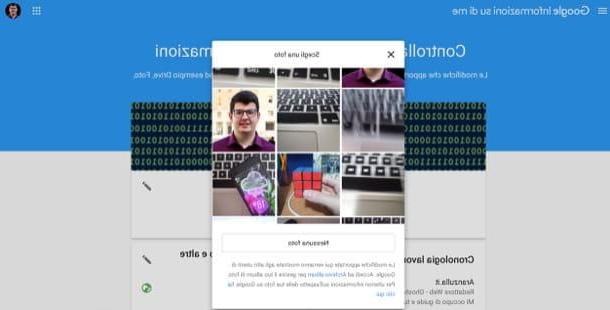
Con cambiar la imagen en YouTube desde la computadora, conectado a la página principal del servicio, inicie sesión en su cuenta, haga clic en Foto de perfil actualmente establecido en la parte superior derecha (o en el letra inicial de tu nombre, si aún no ha configurado ninguno), seleccione el elemento Tu canal en el menú que aparece y, en la nueva página que se muestra, haga clic en el símbolo de cámara que aparece en tu foto de perfil (o la letra inicial de tu nombre).
Luego haga clic en el botón Modificación presente en la caja Cambiar icono de canal apareció en el centro de la pantalla y, en la página siguiente, haga clic en el elemento Subir fotos y seleccione la imagen que desea utilizar como icono de canal.
Si lo desea, también puede seleccionar una de las fotos que están asociadas a su cuenta haciendo clic en su vista previa. Si es necesario, luego, recorta la imagen seleccionada, usando el editor que aparece en la pantalla, haz clic en el elemento final ubicado en la parte superior derecha y eso es todo.
Cómo cambiar la imagen en YouTube desde el móvil
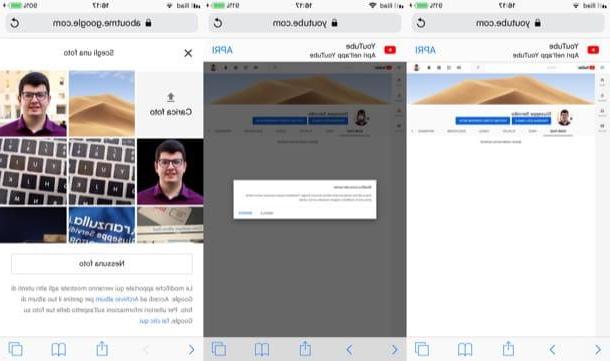
mirar cambiar la imagen en YouTube desde el móvil, necesariamente debes proceder desde el navegador ya que, como te dije unas líneas más arriba, ya no es posible hacerlo actuando desde la aplicación oficial del servicio. Luego vaya a la página principal del servicio, inicie sesión en su cuenta y luego active la vista de escritorio del sitio.
Si utiliza Chrome su Android, puede activar el modo de escritorio tocando el icono tres puntos colocado en la parte superior derecha y colocando una marca de verificación en el artículo Sitio de escritorio. Si utiliza Safari su iPhoneen su lugar, haga un toque largo en el icono para volver a cargar la página (el flecha circular en la barra de direcciones) y seleccione el elemento Solicitar sitio de escritorio en el menú que se abre.
Ahora, toca Foto de perfil configurado actualmente (arriba a la derecha), selecciona el elemento Tu canal en el menú que aparece y, en la nueva página que se abre, toque de nuevo en Foto de perfil ubicado en la parte superior izquierda.
presiona el botón Modificación presente en la caja Cambiar icono de canal que apareció en el centro de la pantalla y, en la página siguiente, toque el elemento Subir fotos en la parte superior izquierda, luego seleccione la imagen que desea usar como icono de canal.
Si lo desea, también puede elegir una de las fotos que ya están asociadas con su cuenta como el ícono del canal: simplemente toque su vista previa y listo. Si es necesario, proceda a recortar la imagen y toque el elemento final, para completar la operación.
Cómo cambiar la imagen de portada de YouTube
Has creado uno nuevo Imagen de portada (tal vez siguiendo las instrucciones que te di en este otro tutorial) y ¿te gustaría saber cómo configurarlo en tu canal de YouTube? Déjame mostrarte cómo hacer esto tanto en la computadora como en el móvil.
Computadora
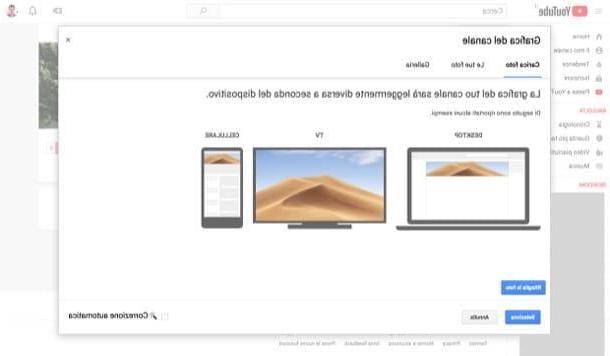
Actuar desde computadora, conectado a la página principal de YouTube y, si es necesario, inicie sesión en su cuenta, luego haga clic en el Foto de perfil configurado actualmente (o en letra inicial de tu nombre, si no ha configurado ninguno), seleccione el elemento Tu canal en el menú que se abre y, en la nueva página que aparece, haga clic en el botón Personalizar canal, ubicado en la parte superior derecha.
Luego haga clic en el icono de lápiz ubicado en la parte superior derecha (aparece cuando se desplaza sobre la portada actual) y hace clic en el elemento Editar los gráficos del canal en el menú que se abre. Luego haga clic en el botón azul Seleccione una foto de su computadora presente en el cuadro que apareció en el centro de la página y seleccione la foto que desea cargar. Alternativamente, puede cargar una foto desde galería o desde tus fotos seleccionando las pestañas adecuadas en el cuadro Gráficos de canal y eligiendo la imagen de tu interés.
Una vez que haya seleccionado la imagen para usar como portada, haga clic en el botón Recortar fotos y usa el editor que aparece en pantalla para recortar este último. Si desea obtener una vista previa de cómo se muestra en varios dispositivos, haga clic en el botón Vista previa del dispositivo. Si el resultado le satisface, haga clic en el botón Seleccionar (ubicado en la parte inferior izquierda) y espere a que se apliquen los cambios.
Smartphone y tableta
Si desea cambiar la imagen de portada actuando desde teléfono inteligente o tabletaLamento decepcionarlos, pero en el momento de escribir este artículo no es posible tener éxito. Al activar la vista de escritorio de YouTube en el navegador, de hecho, aparece un mensaje de error cuando intenta continuar con el cambio que le impide completar la operación.
Cómo cambiar la imagen de vista previa de YouTube
Quieres saber como triunfar cambiar la imagen de vista previa de los videos que subes a YouTube? Primero necesitas tener un cuenta verificada (Ya te he explicado cómo verificar la cuenta en esta otra guía), y luego debes seguir las instrucciones que encuentras a continuación.
Computadora
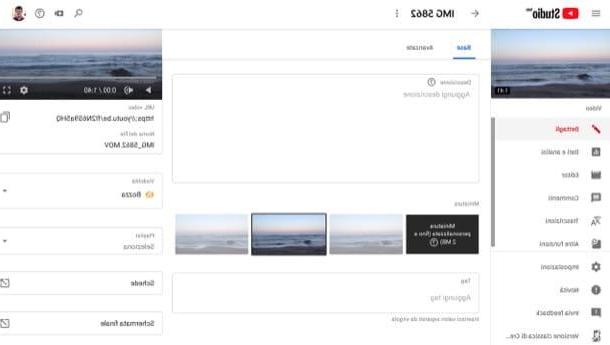
Para cambiar la vista previa de videos de computadora, en este caso para los videos que ya subiste a tu canal, accede a la versión beta de YouTube Studio, selecciona el elemento Video en el menú de la izquierda, seleccione el video de su interés haciendo clic en su título o en en miniaturay seleccione el elemento Miniatura personalizada (hasta 2 MB) en la sección miniatura.
En este punto, todo lo que tiene que hacer es seleccionar el archivo que desea usar como vista previa del video y hacer clic en el botón Ahorrar, ubicado en la parte superior derecha. ¿Más fácil que eso?
Sin embargo, en cuanto a los nuevos videos que subes al canal, puedes configurar la miniatura directamente durante la fase de carga. Para hacer esto, haga clic en el botón Miniatura personalizada ubicado en la parte inferior derecha y seleccione el archivo que desea usar como vista previa del video.
Smartphone y tableta
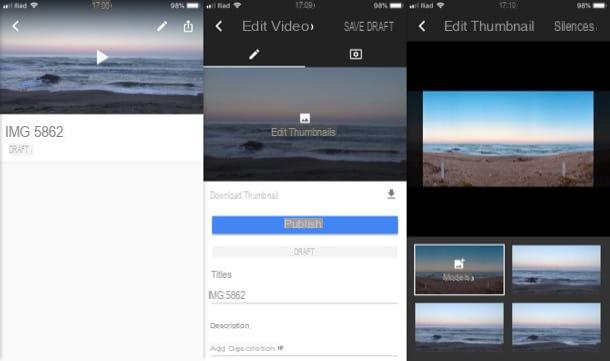
Para editar la vista previa de los videos subidos a YouTube desde teléfono inteligente o tableta, iniciar elAplicación YouTube Studio en su dispositivo Android o iOS, inicie sesión en su cuenta (si es necesario), toque el símbolo () en la parte superior derecha, seleccione el elemento Video en el menú que se abre, toque el video en el que desea cambiar el en miniatura y toca el icono lápiz ubicado en la parte superior derecha.
Luego toca el elemento Editar miniatura en el menú que se abre, seleccione la miniatura que desea usar como vista previa del video que ha elegido y presione sobre el elemento Miniatura personalizada, para cargar una imagen guardada en su dispositivo. Luego confirme la miniatura que ha elegido haciendo clic en el elemento Seleccionar ubicado en la parte superior derecha y, finalmente, toque el elemento Guardar borrador, para completar la operación.
Cómo cambiar la imagen en YouTube

























